Έχουμε ενημερώσει το Excel ώστε να αναγνωρίζει τη νέα ιαπωνική εποχή, η οποία ξεκίνησε την 1 Μαΐου 2019. Αυτό περιλαμβάνει και την δημιουργία της μορφής αριθμού Gannen (Ιαπωνικός χρόνος1) που σας επιτρέπει τώρα να επεξεργάζεστε και να αποθηκεύετε τα βιβλία εργασίας του Excel εγγενώς.
Για να εφαρμόσετε την μορφή αριθμού Gannen, επιλέξτε το κελί ή τα κελιά που θέλετε να μορφοποιήσετε και πατήστε τον συνδυασμό πλήκτρων Ctrl+1. Στο παράθυρο διαλόγου Μορφοποίηση κελιών, κάντε κλικ στην επιλογή Ημερομηνία από την καρτέλα Αριθμός. Επιλέξτε Ιαπωνική από το αναπτυσσόμενο μενού Τοπικές ρυθμίσεις (τοποθεσία), και Βασιλεία Ιάπωνα αυτοκράτορα από το αναπτυσσόμενο μενού Τύπος ημερολογίου. Βεβαιωθείτε πρώτα πως είναι επιλεγμένο το πλαίσιο ελέγχου Χρήση Gannen για εμφάνιση 1ουχρόνου και μετά πατήστε ΟΚ.
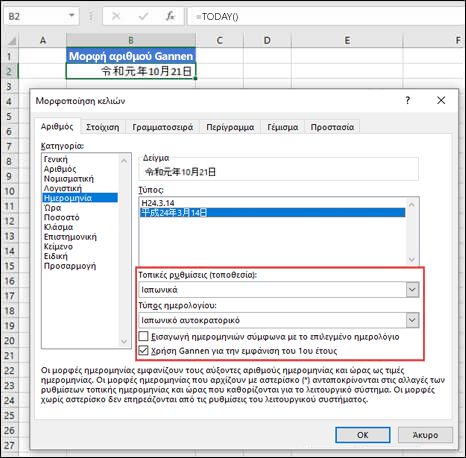
Σημειώσεις:
-
Βρισκόμαστε στη διαδικασία κυκλοφορίας αυτού του στοιχείου για τους χρήστες Microsoft 365. Για το Excel για υπολογιστές, είναι διαθέσιμο με την Έκδοση 1909 (Δομή 12026.20320) του Καναλιού τρεχουσών ενημερώσεων. Εργαζόμαστε για την ενεργοποίηση αυτής της δυνατότητας και σε άλλα τελικά σημεία (Mac, iOS και Android) στο άμεσο μέλλον.
-
Εάν δεν βρίσκεστε στο κανάλι τρεχουσών ενημερώσεων (Excel 2013, Excel 2016, Excel 2019, Microsoft 365 Semi-Annual κανάλι επιχειρήσεων (προεπισκόπηση) ή Semi-Annual κανάλι επιχειρήσεων) ή εάν έχετε υπολογιστικά φύλλα του Excel με τύπους, μακροεντολές ή προσαρμοσμένες μορφές που εξαρτώνται από την αναπαράσταση της ιαπωνικής εποχής, μπορείτε να χρησιμοποιήσετε τις προσαρμοσμένες επιλογές μορφοποίησης για την εμφάνιση ημερομηνίας Gannen που αναφέρονται παρακάτω.
-
Για να μας στείλετε τα σχόλιά σας σχετικά με το πόσο αποτελεσματικά λειτουργεί η εμπειρία της ιαπωνικής εποχής στο Excel, ή για να αναφέρετε τυχόν προβλήματα, ανατρέξτε στο Excel > Αρχείο > Σχόλια και χρησιμοποιήστε τις επιλογές "Αποστολή χαμόγελου/συνοφρύωματος/πρότασης".
Εμφάνιση της μορφής ημερομηνίας Gannen με προσαρμοσμένη μορφή αριθμού, όταν χρησιμοποιείτε μια παλαιότερη έκδοση του Excel.
-
Επιλέξτε το κελί ή την περιοχή κελιών που απαιτεί μορφοποίηση.
-
Πατήστε CTRL+1 για να εμφανιστεί το παράθυρο διαλόγου Μορφοποίηση κελιών.
-
Επιλέξτε την καρτέλα Αριθμός και, στη συνέχεια, επιλέξτε Προσαρμογή από την ενότητα Κατηγορία.
-
Αντιγράψτε και επικολλήστε την ακόλουθη συμβολοσειρά στο πλαίσιο κειμένου Τύπος:
[<=43585][$-ja-JP]ggge"?"m"?"d"?";[>=43831]ggge"?"m"?"d"?";ggg"??"m"?"d"?"
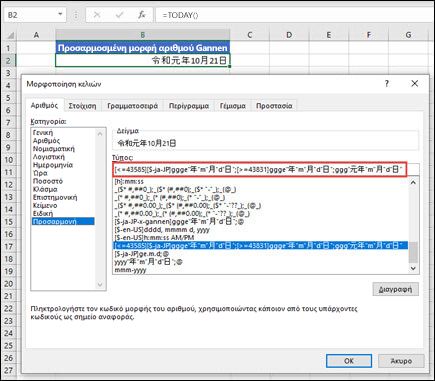
-
Πατήστε OK για να εφαρμόσετε τη μορφοποίηση στα επιλεγμένα κελιά.
Στο παρακάτω παράδειγμα βλέπετε ποια ήταν η εμφάνιση της ημερομηνίας πριν από την εφαρμογή της προσαρμοσμένης μορφής αριθμού:
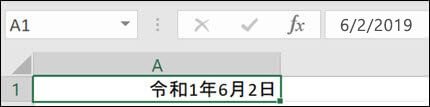
Αυτό είναι το αποτέλεσμα μετά την εφαρμογή της προσαρμοσμένης μορφής αριθμού:
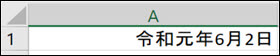
Σημειώστε ότι το αποτέλεσμα είναι σε προσαρμοσμένη μορφή, γεγονός που σημαίνει ότι ορισμένες συναρτήσεις κειμένου δεν θα λειτουργήσουν, εάν κάνετε αναφορά σε αυτό. Ωστόσο, πολλές συναρτήσεις ημερομηνίας, όπως η NETWORKDAYS() θα λειτουργήσουν.
Εμφάνιση της μορφής ημερομηνίας Gannen με συνάρτηση κειμένου
Είναι επίσης δυνατή η εμφάνιση της μορφής ημερομηνίας Gannen με χρήση μιας συνάρτησης κειμένου.
Στο παρακάτω παράδειγμα, τα κελιά A5: A13 περιέχουν τιμές ημερομηνίας ενώ το κελί A2 περιέχει τη συμβολοσειρά μορφής που χρησιμοποιήθηκε στο προηγούμενο παράδειγμα:
[<=43585][$-ja-JP]ggge"?"m"?"d"?";[>=43831]ggge"?"m"?"d"?";ggg"??"m"?"d"?"
Ο τύπος =TEXT(A5;$A$2) έχει εισαχθεί στο κελί C5 και έχει αντιγραφεί στα κελιά C5:C13.
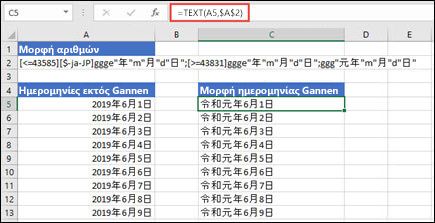
Σημειώστε ότι το αποτέλεσμα είναι σε Γενική μορφή, γεγονός που σημαίνει ότι πολλές συναρτήσεις ημερομηνίας και κειμένου δεν θα λειτουργήσουν, εάν κάνετε αναφορά σε αυτά τα κελιά.
Χρειάζεστε περισσότερη βοήθεια;
Μπορείτε ανά πάσα στιγμή να ρωτήσετε έναν ειδικό στην Κοινότητα τεχνικής υποστήριξης του Excel ή να λάβετε υποστήριξη στις Κοινότητες.










